
윈도우 11에서 SMB 액세스 오류 해결
윈도우 11에서 NAS와 같은 SMB (서버 메시지 블록) 서버에 접근하는 과정에서 오류가 발생하곤 합니다. 이 문제를 해결하기 위해 필요한 여러 가지 방법을 알아보겠습니다. 💻🛠️
SMB 서명 비활성화 방법
SMB 서명이 활성화되어 있으면, 데이터 전송 시 추가 보안 기능이 작용하여 접근이 차단될 수 있습니다. 이를 비활성화하면 많은 사용자들이 쉽게 문제를 해결할 수 있습니다.
- gpedit.msc를 실행합니다.
- 컴퓨터 구성 -> 정책 -> Windows 설정 -> 보안 설정 -> 로컬 정책 -> 보안 옵션으로 이동합니다.
- Microsoft 네트워크 (클라이언트)에서 디지털 서명 통신 (항상) 항목을 찾아 비활성화로 설정합니다.
- 변경 사항을 적용한 후 컴퓨터를 재부팅합니다.
“많은 사용자들이 이 설정을 통해 SMB 액세스 오류를 성공적으로 해결했습니다.”
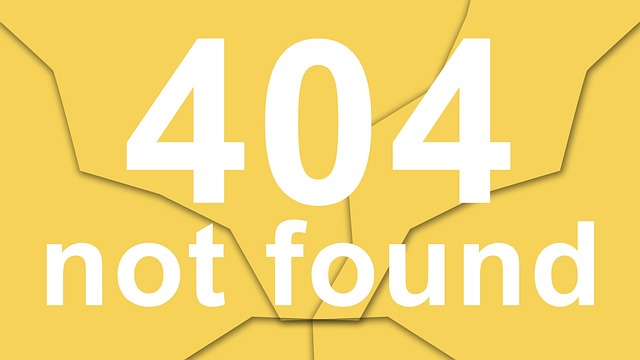
SMB 1.0 활성화 절차
SMB 1.0은 최신 버전에서는 비활성화되어 있지만, 낡은 장비나 시스템에서는 여전히 사용해야 할 필요가 있을 수 있습니다. 아래의 방법으로 활성화할 수 있습니다.
- 제어판 > 프로그램 > 프로그램 및 기능 > Windows 기능 켜기/끄기를 선택합니다.
- SMB 1.0/CIFS 파일 공유 지원을 체크하여 활성화합니다.
- 마지막으로 컴퓨터를 재부팅합니다.
네트워크 오류 진단 방법
네트워크 연결 오류를 진단하려면 다음의 단계를 따라보세요. 이 방법을 사용하여 문제의 원인을 정확하게 찾을 수 있습니다. 🔍
SMB 액세스 오류는 여러 요인에 의해 발생할 수 있습니다. 위의 방법들을 통해 문제를 단계별로 확인하고 해결해 보세요. 이 과정을 통해 사용자 여러분들이 보다 원활하게 NAS에 접근할 수 있길 바랍니다! 🌐✨
👉자세한 조치법 알아보기HP 프린터 드라이버 설치 최적화
HP 프린터를 원활하게 사용하기 위해서는 드라이버 설치가 필수적입니다. 이 글에서는 무한잉크 복합기 드라이버 설치 방법, 프린터 오류 해결법, 그리고 용지 설정 변경 및 점검에 대해 알아보겠습니다.
무한잉크 복합기 드라이버 설치 방법
HP 무한잉크 복합기를 사용할 경우, 드라이버 설치는 매우 중요합니다. 과거에는 여러 드라이버를 따로 설치해야 했으나, 이제는 간편한 방법이 있습니다.
- 소프트웨어 다운로드: HP의 "올인원 인쇄 및 스캔 드라이버 및 액세서리"를 다운로드합니다. 이 소프트웨어를 통해 인쇄 및 스캔 기능이 동시에 설정됩니다.
- 기존 드라이버 제거: 만약 다른 드라이버를 설치했거나 설치 중 오류가 발생했다면, 기존 드라이버와 관련 프로그램을 삭제해야 합니다.
- 설치 과정 진행: 다운로드한 소프트웨어를 실행하고 화면의 지시에 따라 설치를 완료합니다.
"하나의 드라이버로 모든 기능을 설치할 수 있습니다. 시간과 노력을 절약하세요!"

프린터 오류 해결법
프린터 사용 중 다양한 오류가 발생할 수 있습니다. 대표적인 문제와 그 해결 방법은 다음과 같습니다.
이 외에도 문제가 발생할 경우, HP의 공식 지원 사이트를 참고할 수 있습니다.
용지 설정 변경 및 점검
프린터의 용지 설정은 출력 품질에 큰 영향을 미칩니다. 다음은 용지 설정을 변경하고 점검하는 방법입니다.
- 설정 페이지 열기: 프린터 관리 웹에 접속하여 설정 페이지를 엽니다.
- 용지 종류 및 크기 설정: 필요한 용지 종류 (예: A4, 레터 등)를 선택하고 용지 크기를 정확하게 설정합니다.
- 테스트 출력: 설정이 완료되면 테스트 출력을 통해 제대로 설정되었는지 확인합니다.
예를 들어, A4 용지를 선택해야 하는데 레터로 설정되어 있다면 출력이 원활하지 않을 수 있으니, 반드시 확인해야 합니다.
결론
HP 프린터의 드라이버 설치 방법과 다양한 오류 해결법, 그리고 용지 설정 점검법을 통해 여러분은 프린터를 보다 효율적으로 관리할 수 있습니다. 적절한 설정과 관리를 통해 최적의 출력 품질을 유지하며, 귀찮은 오류를 최소화할 수 있습니다. 💻✨
프린터를 두려워하지 마세요! 스마트한 방법으로 문제를 해결해나가세요!
👉프린터 설치 가이드 확인NAS 공유폴더 접근 에러 처리
NAS(Network Attached Storage)는 여러 사용자가 파일에 접근할 수 있도록 돕는 장치입니다. 그러나 가끔 NAS 공유폴더에 접근할 때 에러가 발생할 수 있습니다. 이번 섹션에서는 이러한 에러를 해결하기 위한 몇 가지 방법을 알아보겠습니다.
Windows 설정 변경 방법
Windows에서 NAS에 액세스할 때 가장 흔하게 발생하는 문제 중 하나는 SMB(SERVER MESSAGE BLOCK) 프로토콜과 관련된 것입니다. 특히 Windows 11 사용 시, SMB 1.0 기능이 꺼져있으면 접근이 불가능할 수 있습니다. 다음 단계를 따라 설정을 변경해봅시다:
- gpedit.msc를 검색해 실행합니다.
- 컴퓨터 구성 > 관리 템플릿 > 네트워크 > Lanman Workstation을 선택합니다.
- "보안되지 않은 게스트 로그온 사용" 항목을 더블 클릭하여 "사용"으로 설정합니다.
- 설정 후, 컴퓨터를 재부팅합니다.
이러한 설정 변경으로 SMB 프로토콜이 활성화되어 NAS 접근에 문제가 해결될 수 있습니다.

특수 문자가 포함된 파일명 수정
파일 이름에 특수 문자나 너무 긴 이름이 포함되어 있으면 NAS에서 파일에 액세스하지 못하는 문제가 발생할 수 있습니다. 예를 들어, “파일의 이름이 변경되었거나 파일이 이동 또는 삭제되지 않았는지 확인하세요”라는 오류 메시지가 나타날 수 있습니다. 이러한 문제를 해결하려면:
- 파일 및 폴더명이 특수 문자를 포함하지 않도록 변경합니다.
- 이름이 너무 긴 경우, 간단한 이름으로 축소합니다.
이렇게 이름을 정리하는 것만으로도 많은 문제를 해결할 수 있습니다. 필요시, 파일 탐색기를 통해 간단히 파일이나 폴더의 이름을 수정할 수 있습니다.
NAS 접근 권한 설정
NAS에 접근하기 위해서는 사용자 권한 설정이 필요합니다. 특히, NAS 운영체제에 따라 설정 방법이 다를 수 있습니다. 일반적으로 다음과 같은 절차를 따릅니다:
- NAS의 관리자 인터페이스에 로그인합니다.
- 공유 폴더 설정 메뉴로 이동하여, 각 폴더의 접근 권한을 설정합니다.
- 새로운 사용자 추가 시, 적절한 권한(읽기, 쓰기, 삭제 등)을 설정합니다.
- 적용 후 NAS를 재부팅하거나 저장한 설정을 확인합니다.
접근 권한을 올바르게 설정하면 NAS에 원활히 접근할 수 있습니다. 필요한 경우, 해당 NAS의 공식 매뉴얼을 참조하여 추가적인 설정을 진행할 수 있습니다.
이 정보들이 NAS 공유폴더 접근에 관한 문제를 해결하는데 도움이 되길 바랍니다! 🚀
👉NAS 문제 해결법 보기오피스 365 네임 서버 연결 방법
오피스 365를 외부 호스팅 서버와 연결하는 과정은 복잡하게 느껴질 수 있지만, 단계별로 진행하면 어렵지 않게 설정할 수 있습니다. 이 글에서는 외부 호스팅 서버 설정 방법, DNS 설정 변경 절차, 그리고 메일 연동 확인 방법에 대해 설명하겠습니다.
외부 호스팅 서버 설정 방법
오피스 365를 외부 호스팅 서버에 연결하는 첫 단계는 적절한 설정을 통해서입니다. 아래와 같은 간단한 단계를 따르시면 됩니다.
- 호스팅 서비스 제공업체에 로그인하세요.
- DNS 관리 섹션으로 이동합니다.
- 새로운 A 레코드와 CNAME 레코드를 추가합니다.
- A 레코드는 오피스 365의 IP 주소를 가리키도록 설정합니다.
- CNAME 레코드는 특정 서브도메인이 오피스 365의 메일 서버로 사용될 수 있도록 구성합니다.
“네임 서버 설정을 잘못할 경우, 이메일 서비스가 중단될 수 있습니다. 그러니 반드시 정확한 정보를 활용하세요.”

DNS 설정 변경 절차
네임 서버 설정 후, DNS 정보를 업데이트해야 합니다. 다음 단계를 통해 DNS를 변경할 수 있습니다.
변경된 DNS 설정은 시간이 흘러야 적용되므로 인내를 가지고 기다리셔야 합니다. 항상 정확한 레코드 정보를 사용하는 것이 중요합니다!
메일 연동 확인 방법
모든 설정이 끝난 후, 마지막 단계는 메일 연동을 확인하는 것입니다. 다음의 절차를 통해 확인할 수 있습니다.
- 오피스 365 관리 센터에 로그인합니다.
- 사용자 계정을 선택하고, 메일 설정에서 변경 사항을 확인합니다.
- SMTP 테스트 도구를 사용하여 이메일 전송이 정상적으로 이루어지는지 점검합니다.
- 수신자가 된 이메일 목록에서 확인하여 모든 기능이 정상적으로 작동하는지 점검합니다.
메일 연동 확인에서 문제가 발생할 경우, DNS 설정이 올바르게 적용되었는지 다시 점검 후, 필요시 IT 전문가의 도움을 요청하는 것도 좋습니다.
위의 단계를 따르면 오피스 365와 외부 호스팅 서버의 연동이 잘 이루어질 것입니다. 적절한 설정과 확인 과정을 통해 이메일 서비스의 효율성을 극대화할 수 있습니다. 🖥️✉️
👉오피스 365 연동 방법 조회외장 HDD 파일 오류 및 복구
외장 HDD는 데이터를 안전하게 저장하기 위한 좋은 방법이지만, 때때로 오류가 발생할 수 있습니다. 이러한 문제를 해결하고 파일을 복구하는 방법에 대해 알아보겠습니다.
파일 이름 변경 오류 해결법
외장 HDD에서 파일을 열려고 할 때 "파일의 이름이 변경되었거나 파일이 이동 또는 삭제되지 않았는지 확인하세요"라는 오류 메시지를 자주 접할 수 있습니다. 이런 오류는 일반적으로 파일 또는 폴더 이름에 특수 문자가 포함되거나 너무 긴 이름으로 인해 발생합니다.
- 파일명 및 폴더명 확인: 외장 HDD에 저장된 파일과 폴더의 이름을 체크하여 특수 문자가 들어있는지 확인합니다.
- 이름 변경: 파일이나 폴더의 이름을 짧고 간결하게 수정합니다. 예를 들어, 와 같은 긴 이름을 와 같이 단순화합니다.
- 이동 또는 삭제 확인: 같은 드라이브 내에서 위치가 변경되었거나 삭제되었는지도 점검합니다.
"파일명 간단히 줄이고 특수문자를 제거하면 오류를 해결할 수 있습니다."
파일 접근 문제 진단
외장 HDD에 저장된 파일에는 접근할 수 없을 때, 몇 가지 기본적인 진단을 통해 문제를 해결할 수 있습니다.
- HDD 연결 상태 확인: 외장 HDD가 컴퓨터에 제대로 연결되어 있는지 확인합니다. USB 포트를 교체해 보거나 다른 컴퓨터에서 시도해 볼 수 있습니다.
- 드라이브 정보 확인: 파일 탐색기를 열어 드라이브의 속성을 확인하고, "사용 가능 공간"과 "포맷" 상태를 체크합니다.
- 드라이브 오류 검사: Windows에서는 드라이브 오류를 검사할 수 있도록 기능이 제공됩니다. 드라이브 우클릭 후 ‘속성’ -> ‘도구’ 탭에서 '오류 검사'를 수행 합니다.
- 보안 설정 확인: 특정 파일에 접근 시 권한 문제로 오류가 발생할 수 있기 때문에 파일의 보안 탭을 확인합니다.
복구 소프트웨어 사용법
파일이 손실되었거나 접근이 불가능한 경우, 복구 소프트웨어를 사용하는 것이 효과적입니다. 아래는 복구 소프트웨어를 사용하는 방법입니다.
- 소프트웨어 선택: 시장에서 신뢰할 수 있는 데이터 복구 소프트웨어를 선택합니다. (예: Recuva, Stellar Data Recovery 등)
- 소프트웨어 설치: 선택한 소프트웨어를 다운로드하여 설치합니다. 주의: 복구할 드라이브가 아닌 다른 드라이브에 설치해야 합니다.
- 스캔 시작: 프로그램을 열고, 외장 HDD를 선택한 후 파일을 스캔하도록 설정합니다. 일반적으로 ‘정밀 스캔’ 옵션을 사용하는 것이 좋습니다.
- 파일 복구: 스캔이 완료되면 복구 가능한 파일 목록이 나타납니다. 원하는 파일을 선택하여 복원합니다.
복구 후 정상적으로 접근할 수 있는지 확인하고, 데이터 유실 방지를 위해 정기적으로 백업하는 습관을 기릅시다! 📂💾
👉HDD 문제 해결 확인